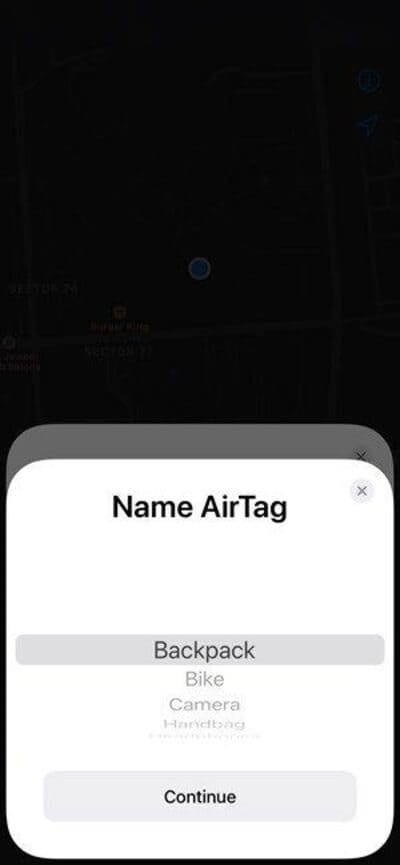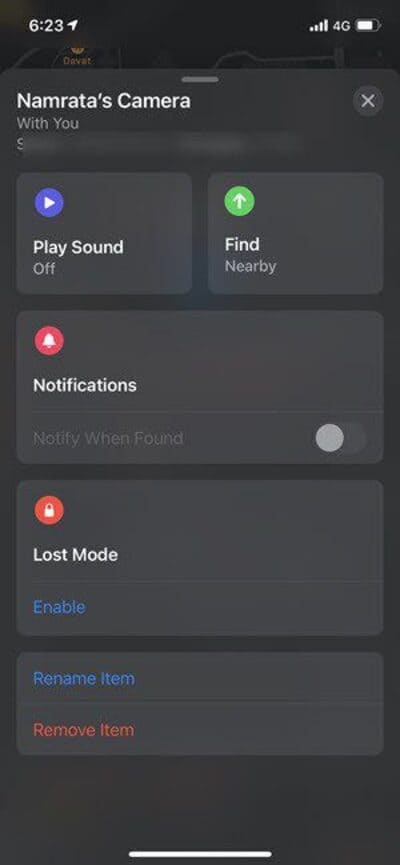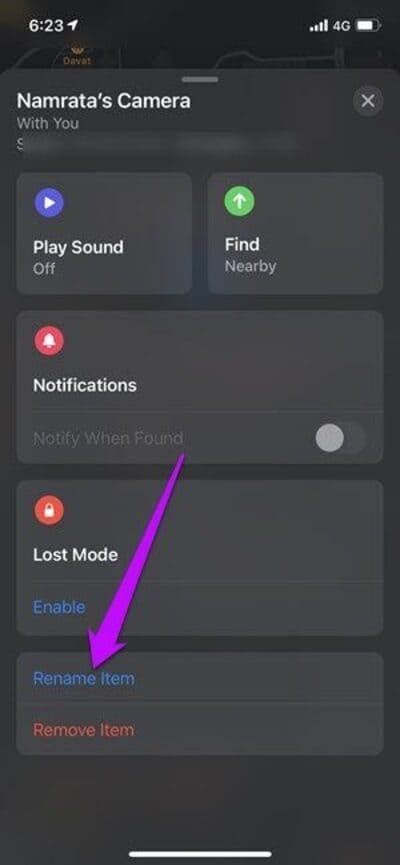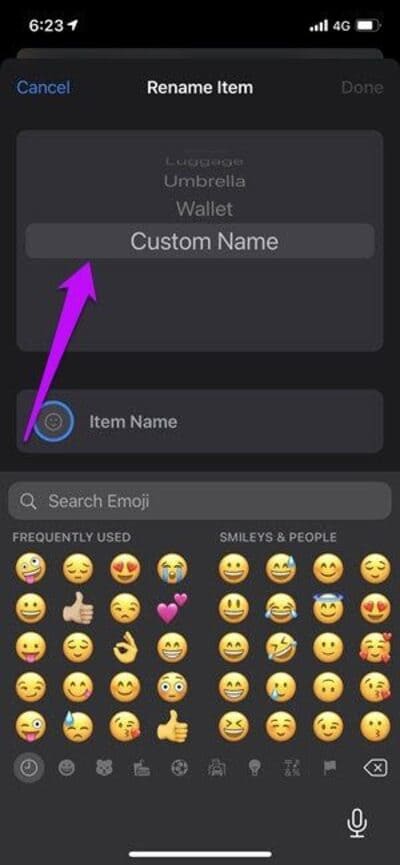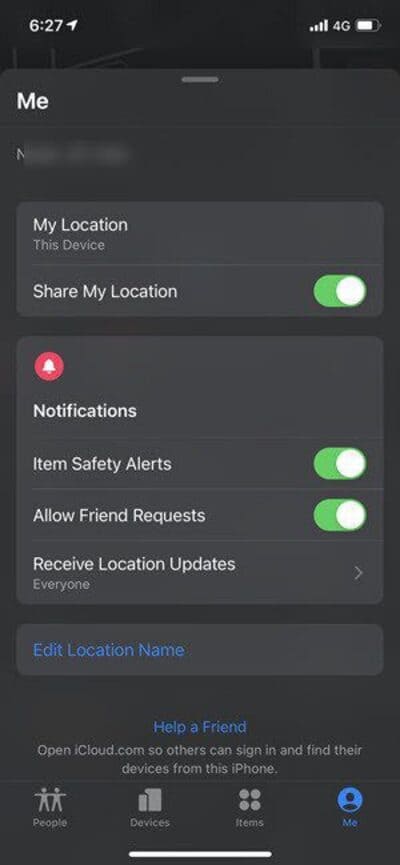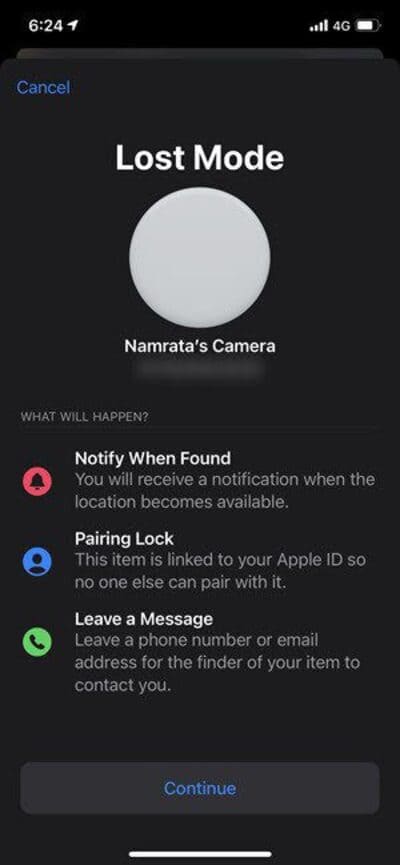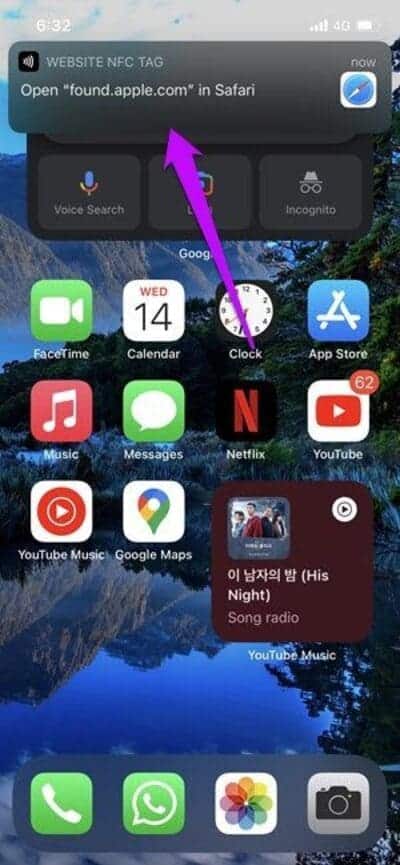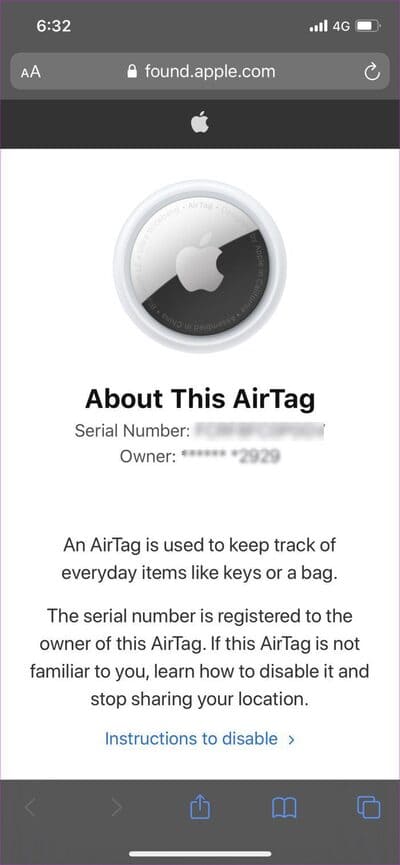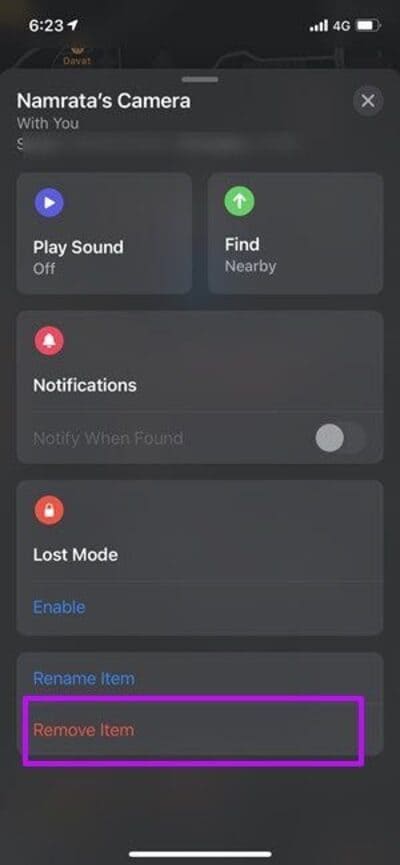iPhone에서 Apple AirTag를 사용하는 방법
Apple의 AirTag는 시장에서 명성을 얻었습니다. 비콘과 같은 이 장치를 사용하면 분실물, 가방, 지갑, 심지어 자동차 키까지 추적할 수 있습니다. 선택한 항목에 첨부하고 iPhone을 사용하여 추적해야 합니다.
따라서 최근에 AirTag를 구입했거나 구입할 계획이라면 Apple iPhone에서 Apple AirTag를 사용하는 방법에 대한 전체 가이드를 참조하세요.
에어태그를 아이폰에 추가하고 동기화하는 방법
패키지에서 AirTag를 꺼낼 때 가장 먼저 해야 할 일은 iPhone에 AirTag를 추가하고 페어링하는 것입니다.
단계1 : iPhone을 잠금 해제하고 Bluetooth 및 Wi-Fi와 같은 연결을 활성화하십시오. 완료되면 홈 화면으로 돌아갑니다.
단계2 : 그동안 AirTag에서 배터리 탭(얇은 투명 시트)을 제거합니다. 이 단계는 배터리 회로를 완성하고 추적기를 켭니다.
3단계: iPhone에 가까이 대면 전화기에 전화 카드가 표시됩니다. 완료되면 추적기의 이름을 지정할 수 있습니다. 현재 Apple에서는 배낭, 자전거, 카메라 등에서 선택할 수 있습니다.
단계4 : Apple AirTag 계정에 트래커를 추가하려면 나머지 가입 절차를 완료하세요. 완료되면 내 앱 찾기를 열면 항목 탭 아래에 AirTag가 표시됩니다. 간단합니다.
소리를 재생하고 찾으십시오.
이 Apple 트래커로 할 수 있는 모든 작업을 탐색하려면 아래와 같이 트래커 이름을 클릭하십시오. Play Sound를 탭하면 고음이 활성화되고 Find를 탭하면 AirTag의 위치가 표시됩니다.
최대 성능을 테스트하고 싶다면 집의 먼 구석에 두고 우물 찾기를 탭하고 휴대폰을 통해 추적기를 찾을 수 있습니다.
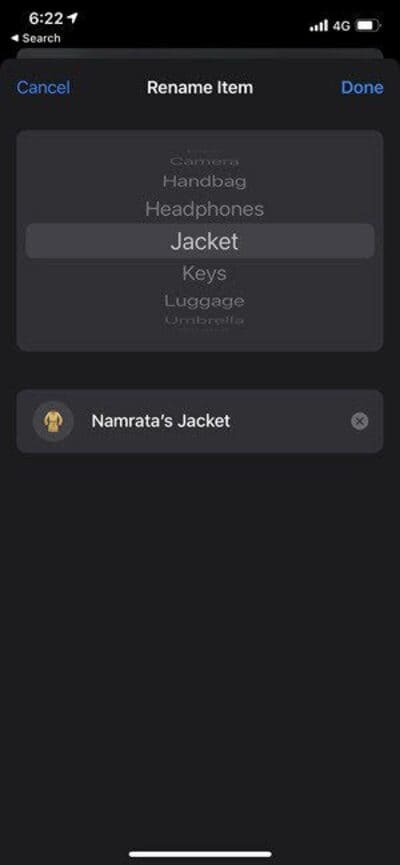
트래커가 근처에 있다고 확신하는 경우 Siri에게 요청하여 위치를 찾을 수도 있습니다. "Siri야, 내 트래커를 찾아줘"라고 간단히 말할 수 있습니다. 근처에 있으면 위치를 찾아 핑합니다. 멋지지 않나요?
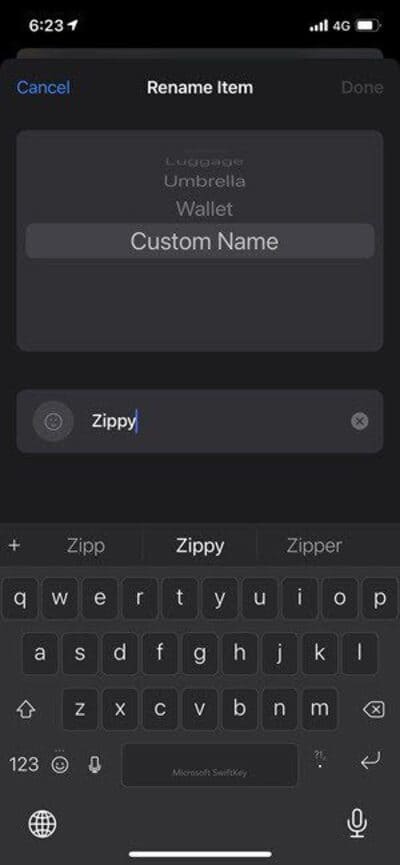
AIRTAG 이름 변경
Apple AirTag의 좋은 점은 다른 이름을 지정할 수 있다는 것입니다. 이름을 변경하고 싶다면 번거로움 없이 가능합니다. 이름을 더 재미있게 만들기 위해 이모티콘도 추가할 수 있습니다. 방법은 다음과 같습니다.
단계1 : 바꾸다 애플 에어태그 이름 기기에서 내 찾기 앱의 항목으로 이동하고 트래커 이름을 탭합니다.
단계2 : 항목 이름 바꾸기 옵션이 표시될 때까지 카드를 아래로 스크롤합니다. 그것을 클릭하고 새 이름을 선택하십시오.
당신이 만족하지 않는 경우 설정 사전 설정, 사용자 지정 이름을 추가할 수도 있습니다. 이를 위해 이름 목록을 아래로 스크롤하고 사용자 지정을 누릅니다.
여기가 흥미로워지는 곳입니다. 비공식 이름 대신 이모티콘을 추가할 수 있습니다. 멋지다.
물품 안전 알림을 끄는 방법
AirTag에 스토킹 방지 기능이 내장되어 있다는 것을 이미 알고 계실 것입니다. 불행하게도 iPhone이 알 수 없는 트래커를 감지하면 알려줍니다.
그러나 트래커를 친구 및 가족과 공유하는 경우 불필요한 경고 및 알림을 피하기 위해 이 기능을 끄는 것이 좋습니다.
단계1 : 내 앱 찾기의 나 섹션으로 이동하여 항목 보안 경고 스위치를 켭니다.
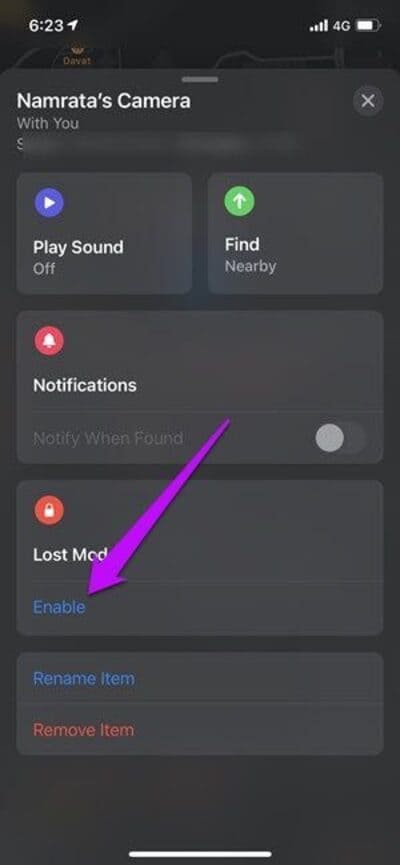
보안 경고가 비활성화된 경우에도 추적기의 위치는 계속 볼 수 있습니다. 알림을 받지 못할 뿐입니다.
가장 좋은 시나리오는 오랫동안 빌려준 경우 현재 iPhone과 페어링을 해제하고 새 소유자의 전화에 연결하는 것입니다.
AirTag를 분실하면 어떻게 되나요?
AirTag를 분실한 경우 분실 모드로 전환할 수 있습니다. 분실 모드를 활성화하면 휴대폰 범위 내에 있는지 알려줍니다.
단계1 : 분실 모드를 활성화하려면 (항목을 통해) 추적 설정으로 이동하여 분실 > 활성화를 누릅니다. 이 시점에서 파인더가 귀하에게 연락할 수 있도록 귀하의 연락처 세부 정보를 업데이트하라는 메시지가 표시됩니다.
2 단계: 찾으면 분실모드를 안전하게 해제할 수 있습니다.
잃어버린 AirTag를 찾으면 어떻게 합니까?
앞서 언급했듯이 AirTag에는 스토킹 방지 기능이 내장되어 있습니다. 가장 좋은 점 중 하나는 추적기가 오랫동안 소유자를 감지하지 못한 경우 경고음을 낸다는 것입니다. 저녁에 산책을 하다가(혹은 산행을 하다가) 다른 사람의 에어태그를 발견하면 주인의 정보를 쉽게 찾을 수 있습니다.
단계1 : 소유자가 이미 분실 모드를 설정한 경우 트래커의 흰색 면에 스마트폰을 길게 탭할 수 있습니다. 휴대전화(Android 및 iPhone 모두)에 알림 팝업이 표시됩니다.
단계2 : 클릭하여 엽니다. 알아채다 , 소유자 정보가 표시됩니다.
NFC가 활성화되어 있어야 합니다.
AIRTAG를 재설정하고 iPhone과 다시 페어링하는 방법
Apple Airtag는 다른 iPhone과도 페어링할 수 있습니다. 재페어링 프로세스는 간단하고 빠르며 작업은 몇 분 안에 완료됩니다. 재설정 메커니즘이 약간 다른 것을 선호했지만.
단계1 : 금속이 돌아올 때까지 트래커 뒷면을 돌립니다. 이제 배터리를 꺼냅니다.
단계2 : 바꾸다 배터리 을 누른 다음 부드러운 딸깍 소리가 들릴 때까지 배터리를 아래로 누릅니다.
방출되는 소리는 크지 않으므로 트래커를 귀에 더 가까이 두는 것이 좋습니다.
3단계: 위의 과정을 XNUMX번 더 반복합니다. 방출되는 다섯 번째 소리는 트래커가 페어링 모드에 있음을 나타내기 위해 이전 소리와 약간 다릅니다.
단계4 : 그동안 페어링된 이전 휴대폰에서 AirTag를 연결 해제합니다.
단계5 : 새 iPhone에서 Bluetooth 및 Wi-Fi와 같은 필요한 모든 연결을 활성화하십시오. 이제 휴대폰 근처에 AirTag를 들고 있으면(휴대폰이 잠금 해제되어 있어야 함) 연락처 카드가 휴대폰 화면에 나타납니다.
그런 다음 AirTag를 다시 사용할 수 있습니다.
더 이상 미결제 항목이 없습니다.
이제 AirTag가 무엇을 할 수 있는지 알았으니 어떻게 사용할 계획입니까? 자동차 키에 부착하거나(저처럼) 지갑에 넣을 계획이신가요?